Организовать стабильный и простой доступ даже к своему собственному компьютеру не так просто. Это при том, что существует куча утилит для этого (и даже встроенные средства). Всегда чего-то не хватает.
В этот раз я хочу рассказать об отечественной утилите Контур.Доступ, которая помогает решить эту задачу в корпоративной сфере. К сожалению, поддерживаются только Windows-устройства.
На самом деле пользоваться Контур.Доступ могут и физические лица, но всё же продукты Контура всегда в первую очередь были ориентированы на бизнес
Как всё устроено
После регистрации в сервисе у вас есть возможность скачать приложение для запуска удалённой помощи (для подключения к вашему ПК) или приложение для подключения к удалённому устройству.
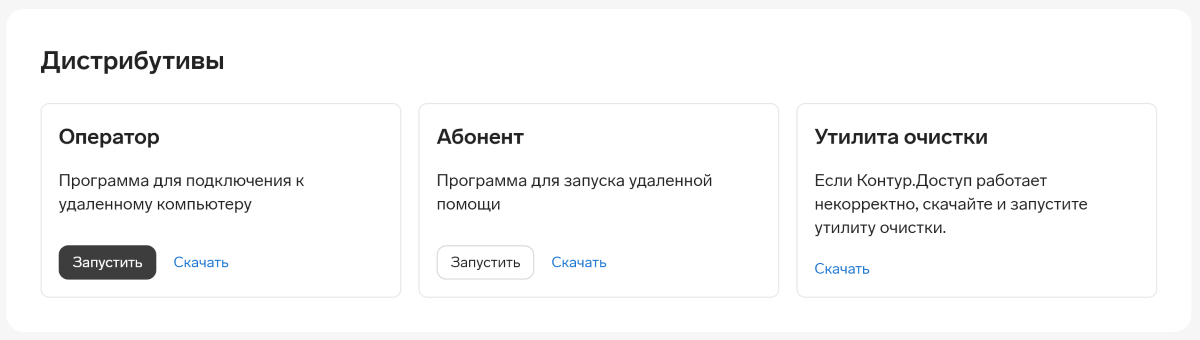
Если не хочется ничего скачивать, можно нажать кнопку Запустить и сразу запустить соответствующую версию утилиты. Конечно, по факту приложение всё равно скачается.
Что нужно сделать для подключения к вашему ПК
Для этого нужна версия абонента Контур.Доступ. Если вы работали с TeamViewer или аналогичными утилитами, тут всё почти так же: после запуска появляется небольшое окно с данными для подключения (порт и пароль).
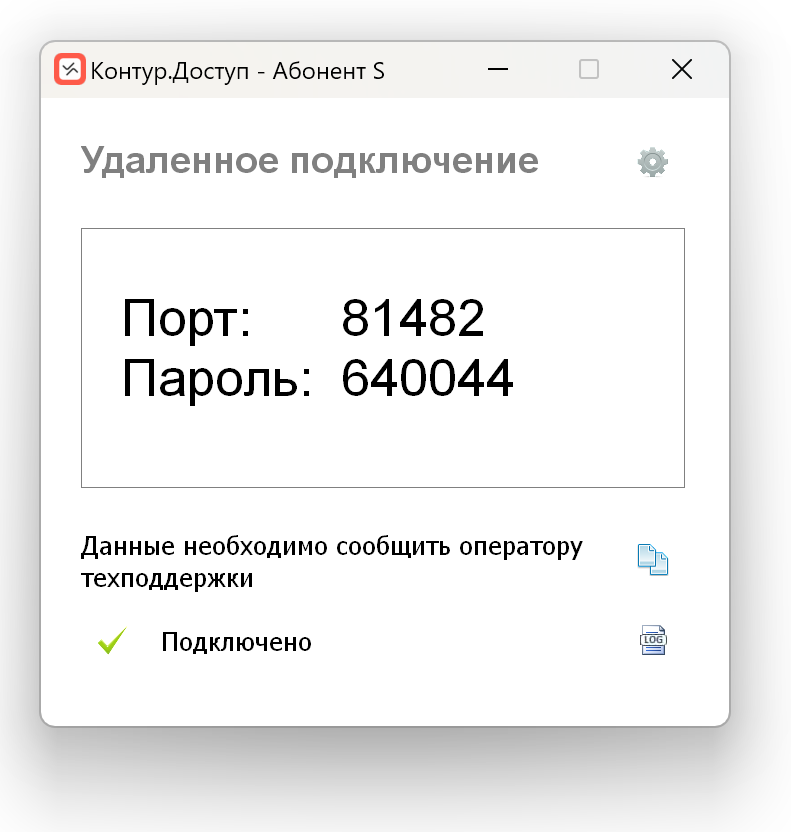
Эти данные нужно сообщить человеку, который к вам хочет подключиться. Их можно легко скопировать одной кнопкой. Если что-то пошло не так, можно скопировать логи для отладки проблем с подключением.
При переходе в Настройки можно указать дополнительные параметры:
- Тип прокси;
- Свой хост и пароль;
- Установить системную службу и пароль на неё;
- Параметры запуска.
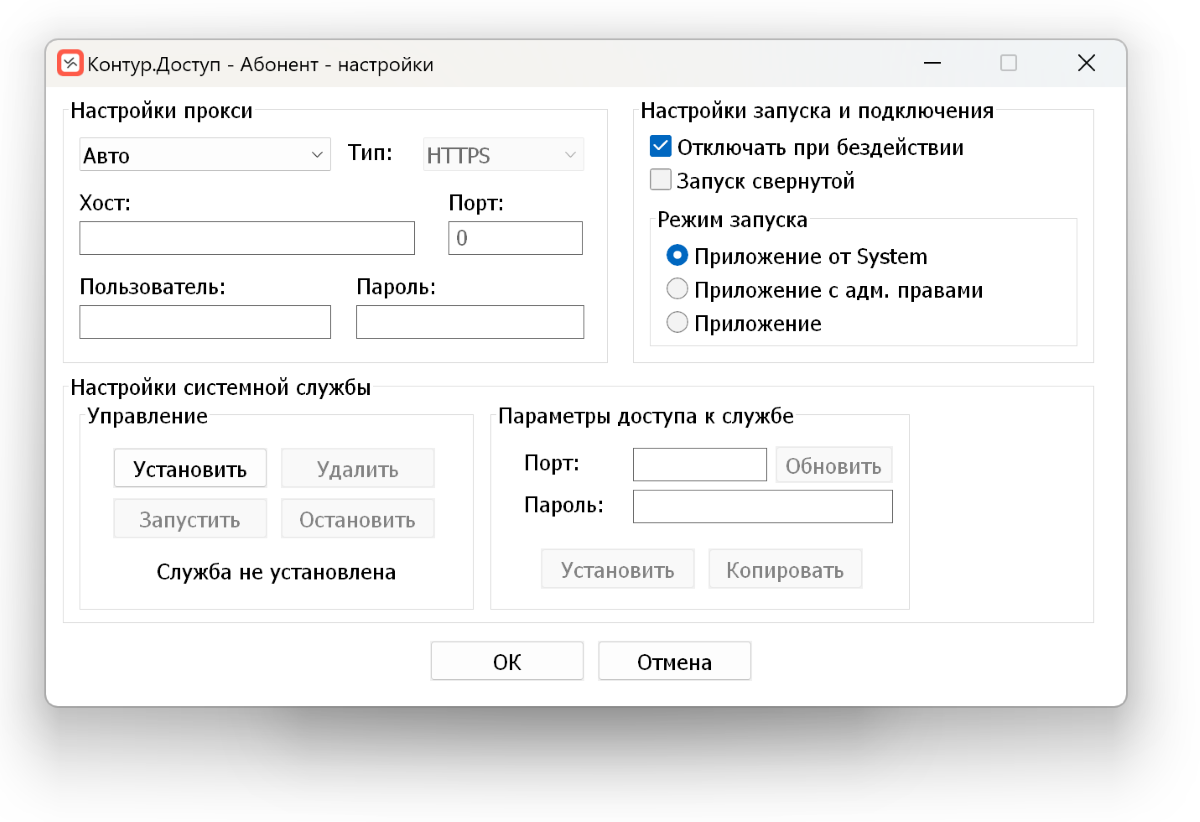
В правом нижнем углу отображается окно с текущим списком подключений к вашему ПК.
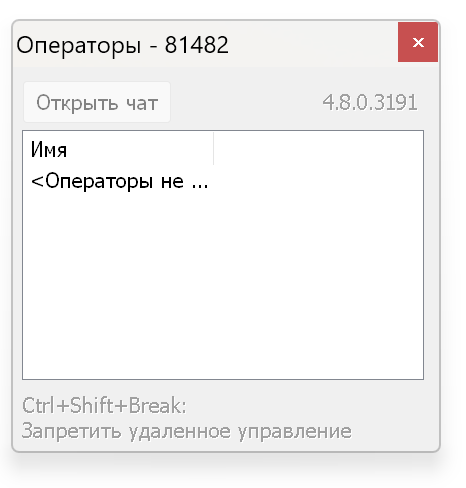
Как подключиться к удалённому устройству
Действия аналогичны предыдущему пункту, но в этот раз нужно запустить версию утилиты для Оператора. При первом запуске нужно будет авторизоваться под своими учётными данными в сервисах Контура.

Затем нужно указать полученные ранее порт и пароль для подключения к удалённому компьютеру.
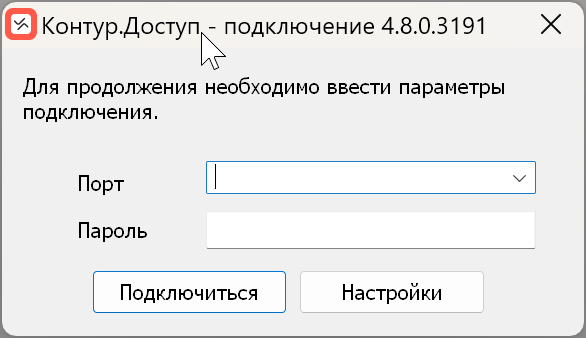
После чего сразу же произойдёт подключение, и вы сможете полноценно управлять устройством.
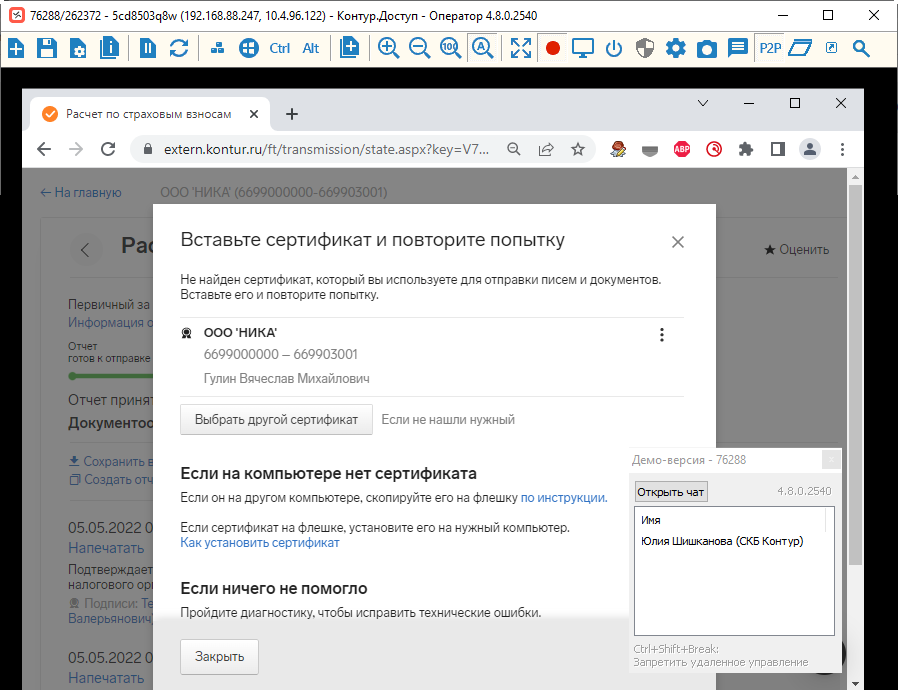
Какие есть возможности у оператора
Конечно же, у вас есть все те же возможности, что у реального пользователя ПК. Но из верхней панели некоторые действия можно совершать нажатием одной кнопки:
- Открыть параметры подключения для нового соединения;
- Сохранить сессию в файл;
- Открыть настройки подключения;
- Скопировать порт и пароль в буфер обмена;
- Поставить сессию на паузу;
- Запросить обновление экрана;
- Передать Alt+Ctrl+Del, Ctrl+Esc, Ctrl, Alt;
- Начать передачу файлов;
- Изменить масштаб;
- Включить или выключить запись сессии;
- Переключаться между экранами;
- Перезагрузить удалённый компьютер;
- Повысить права до уровня Администратора;
- Открыть панель управления;
- Сделать скриншот;
- Открыть чат с абонентом;
- Запустить командную строку;
- Создать ярлык на рабочем столе для быстрого запуска Контур.Доступ.
Что ещё можно
В личном кабинете можно настроить постоянный доступ к определённой машине или сразу к нескольким устройствам. Также можно управлять сотрудниками организации, у которых есть доступ к админской или абонентской версии утилиты.
Стоимость
Есть несколько тарифных планов, которые отличаются между собой количеством подключений и типом вашей организации.
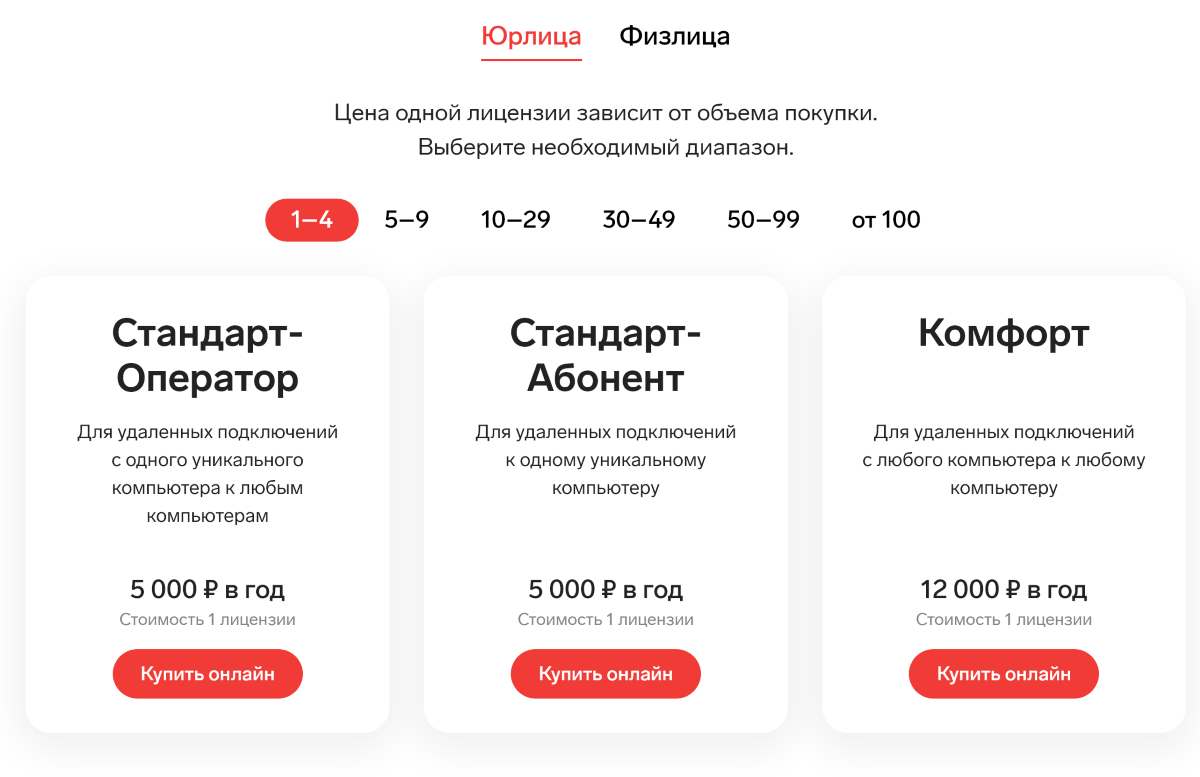
Для юрлиц подключение с одного ПК к одному или четырём абонентам обойдётся в 5000 рублей в год. Как и подключение к вашему ПК 1-4 операторов. Либо можно приобрести общую лицензию за 12 000 рублей.
Тариф можно расширить на большее количество устройств.
Для физлиц стоимость аналогичная, но вы не сможете получить более двух лицензий.
Если вы частное лицо, не топите за отечественный софт и вам наплевать, где находятся серверы разработчика, то Контур.Доступ вам вряд ли нужен.
А вот организациям стоит обратить своё внимание на эту утилиту. Особенно если вам важно импортозамещение и вы уже работаете с продуктами Контура.
Что касается возможностей, то Контур.Доступ — это стандартная утилита для организации удалённого доступа к компьютерам на Windows.

